Diferencia entre revisiones de «Proceso Especial - Resguardos»
| Línea 34: | Línea 34: | ||
Seleccionar la clasificación ''' Procesos especiales ''' y posteriormente el proceso llamado ''' Proceso especial - Resguardos y negritudes '''. | Seleccionar la clasificación ''' Procesos especiales ''' y posteriormente el proceso llamado ''' Proceso especial - Resguardos y negritudes '''. | ||
[[Image: 875i.jpg|900x900px|thumb|center]]<center>'''Seleccionar proceso'''</center> | [[Image: 875i.jpg|900x900px|thumb|center]]<center>'''Seleccionar proceso'''</center> | ||
===Medio de Recepción PARTICULAR=== | |||
Ingresar el medio de recepción '''Particular''' | |||
[[Image: 775i.JPG|900x900px|thumb|center]]<center>''' Medio de recepción particular '''</center> | |||
Diligenciar la información de la persona que solicita el trámite. Lo puede hacer en calidad de: | |||
* Propietario | |||
* Apoderado | |||
* Representante Legal | |||
* Oficio | |||
* Heredero | |||
* Poseedor | |||
* Cónyuge | |||
* Compañero supérstite | |||
* Cesionario de derecho herenciales | |||
* Interesado legítimo | |||
* Autorizado | |||
* Administrador | |||
* Función judicial | |||
[[Image: 776i.JPG|900x900px|thumb|center]]<center>''' En calidad de '''</center> | |||
Luego, diligenciar la información faltante, teniendo en cuenta que los campos señalados con '''<span style="color: red"> * </span>''' son obligatorios | |||
[[Image: persona_solicitante.jpg|900x900px|thumb|center]]<center>'''Persona solicitante'''</center> | |||
Seleccionar el botón '''Registrar Solicitante''', para guardar la información correspondiente. | |||
[[Image: boton_registrar_solicitante.jpg|900x900px|thumb|center]]<center>'''Botón Registrar Solicitante'''</center> | |||
El sistema muestra un mensaje indicando que el registro se guardo con éxito, oprimir el botón Aceptar. | |||
[[Image: guardar_registro.jpg|900x900px|thumb|center]]<center>'''Botón aceptar'''</center> | |||
Se debe seleccionar el botón Iniciar Proceso | |||
[[Image: iniciar_proceso.jpg|900x900px|thumb|center]]<center>'''Botón Iniciar Proceso'''</center> | |||
El sistema automáticamente arroja un número de radicado para el trámite. | |||
[[Image: 521f.JPG|900x900px|thumb|center]]<center>'''Mensaje de Radicado'''</center> | |||
Se muestra el listado de los documentos del trámite, mostrando aquellos que son '''requeridos''' con un asterisco en '''rojo''' | |||
[[Image: 176.jpg|900x900px|thumb|center]]<center>'''Listado de Documentos'''</center> | |||
<center>[[Image: IconoInformativo.png]] Esta ventana se visualiza siempre y cuando el proceso se haya registrado en calidad de '''Particular'''</center> | |||
El sistema muestra el recibo de trámite. | |||
[[Image: 345.jpg|900x900px|thumb|center]]<center>'''Recibo del trámite'''</center> | |||
Revisión del 10:18 15 mar 2024
Introducción
La finalidad de este proceso es realizar la unión y/o separación de dos o más predios. Los tipos de predios que aplican para este trámite son:
- Normal
- Predios Reglamentados
- Unidades prediales
A continuación se mostrará el paso a paso del trámite para su ejecución. Para iniciar un proceso se debe ingresar a la opción de Procesos > Registrar Proceso.

Información del predio
El objetivo de este proceso consiste en ubicar el predio al cual se le va a radicar el trámite. El predio se puede buscar por:
- Ficha predial
- Cédula catastral

Luego clic sobre el botón buscar

Luego que se selecciona el botón buscar se habilita el botón ver procesos, el cual se debe seleccionar para visualizar los procesos.

Ejecución del Proceso Especial - Resguardos
Radicación
Seleccionar la clasificación Procesos especiales y posteriormente el proceso llamado Proceso especial - Resguardos y negritudes .
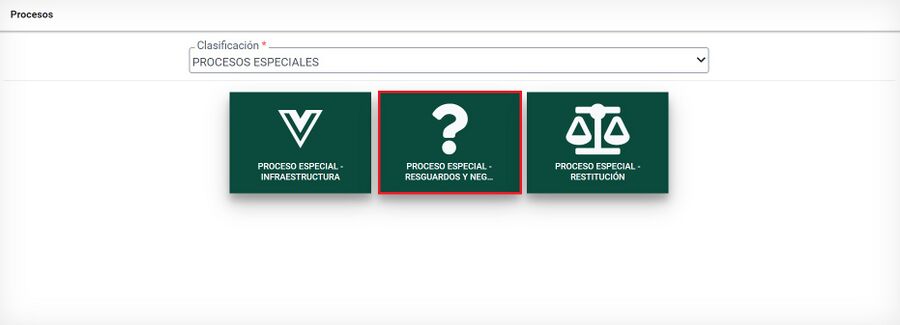
Medio de Recepción PARTICULAR
Ingresar el medio de recepción Particular
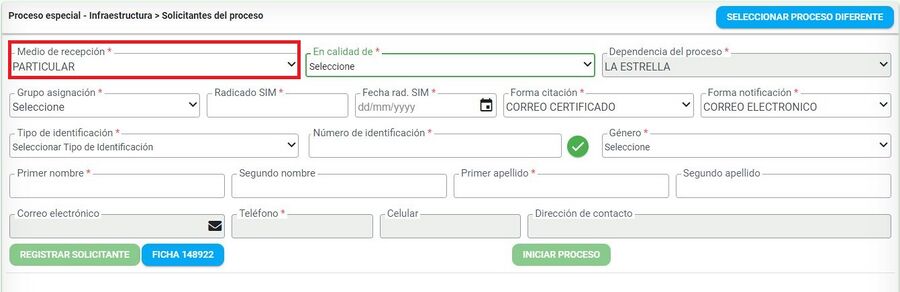
Diligenciar la información de la persona que solicita el trámite. Lo puede hacer en calidad de:
- Propietario
- Apoderado
- Representante Legal
- Oficio
- Heredero
- Poseedor
- Cónyuge
- Compañero supérstite
- Cesionario de derecho herenciales
- Interesado legítimo
- Autorizado
- Administrador
- Función judicial
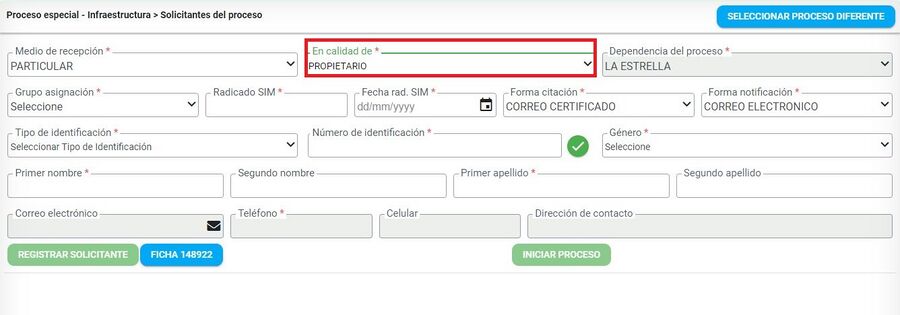
Luego, diligenciar la información faltante, teniendo en cuenta que los campos señalados con * son obligatorios

Seleccionar el botón Registrar Solicitante, para guardar la información correspondiente.

El sistema muestra un mensaje indicando que el registro se guardo con éxito, oprimir el botón Aceptar.

Se debe seleccionar el botón Iniciar Proceso

El sistema automáticamente arroja un número de radicado para el trámite.

Se muestra el listado de los documentos del trámite, mostrando aquellos que son requeridos con un asterisco en rojo

El sistema muestra el recibo de trámite.
